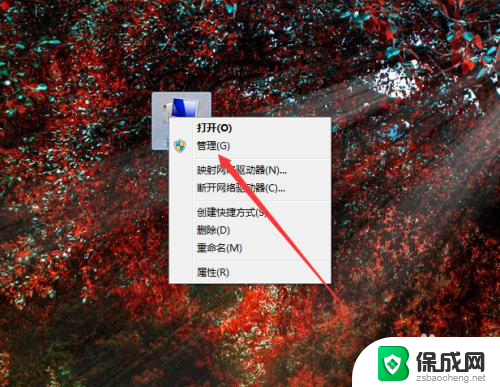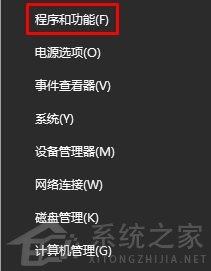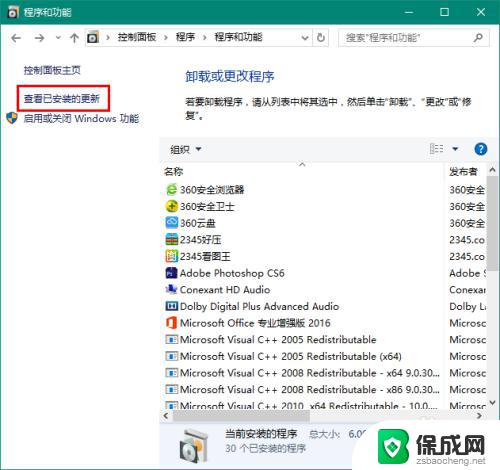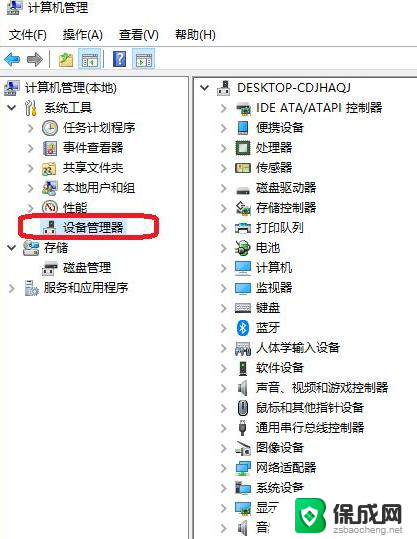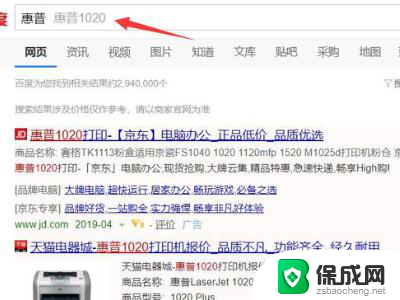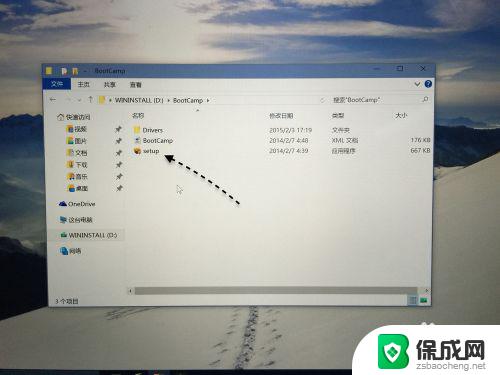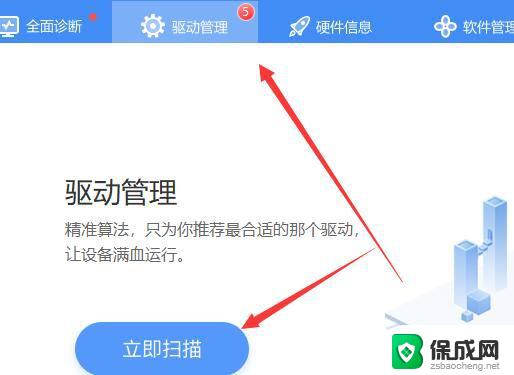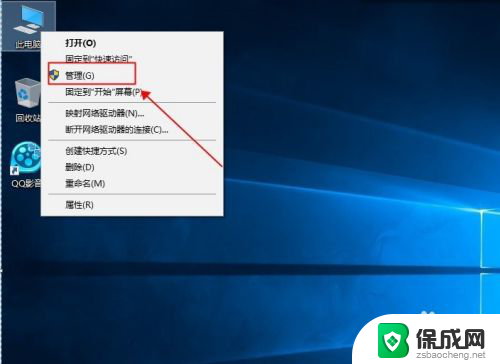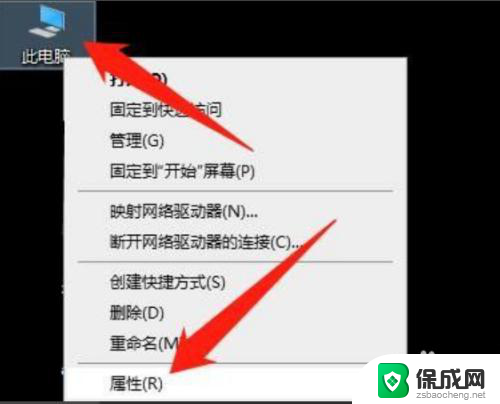怎么删除已经安装的驱动 win10系统已安装驱动程序卸载或更新步骤
更新时间:2024-02-25 09:08:32作者:xiaoliu
在使用Windows 10系统时,我们经常需要安装各种驱动程序来确保硬件设备的正常运行,有时候我们可能需要删除已安装的驱动程序,不论是为了卸载一个旧版本的驱动或者是为了更新到最新版本。要如何删除已经安装的驱动程序呢?在这篇文章中我们将介绍Windows 10系统中删除已安装驱动程序的简便步骤,让我们一起来了解吧。
操作方法:
1.首先鼠标右击【此电脑】,然后选择【属性】。
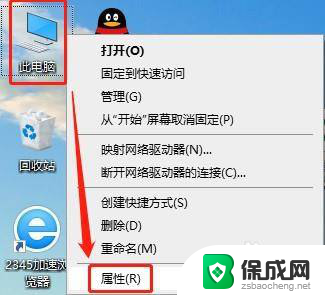
2.接着在打开的界面中,点击左侧【设备管理器】。
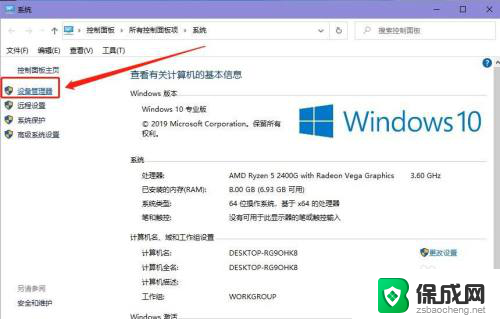
3.进入了设备管理器界面之后,就能看到管理系统中已安装的驱动程序。
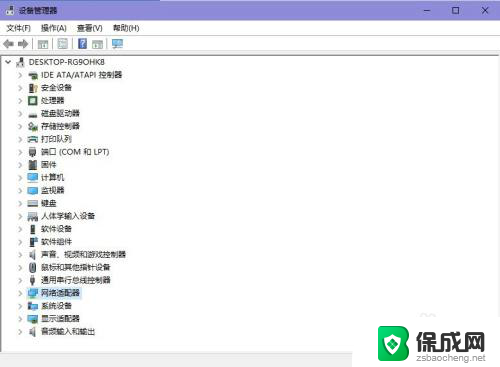
4.点击展开要更新或卸载的驱动程序的设备,再双击要更新或卸载的驱动。
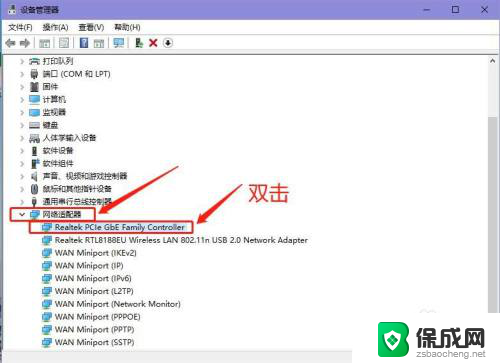
5.在打开的驱动属性界面,点击上方的【驱动程序】选项。能对驱动程序进行卸载或更新操作了。
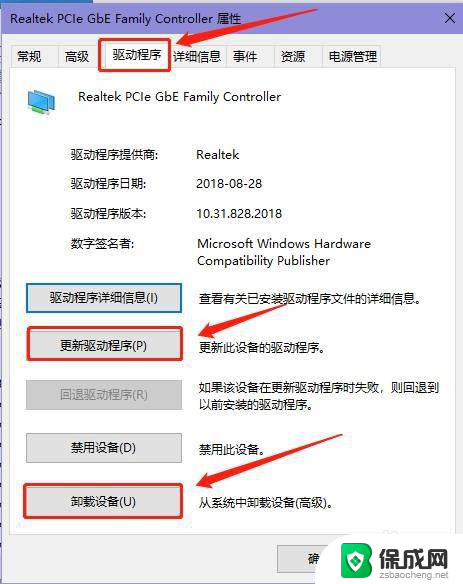
以上就是如何删除已安装驱动的全部步骤,如果您还有疑问,可以参考小编的操作步骤,希望这对大家有所帮助。